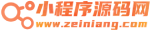微信小程序开发之从“跳伞”到“吃鸡”
写在前边微信小程序随着官方开放越多越多的接口,也是变的越来越火了,越来越多的企业已经开始布局小程序生态。所以,对于我们开发者来说,掌握小程序开发显得分外重要。如果点亮了该技能,那么离升职加薪赢取白富美的日子就又近了一步啦! 关于我笔者算是一个野生的程序猿吧,没有什么大厂经验,搞开发就是一个字,干!从不来虚的。因此,随性的性格造就了我全栈(一窍不通)的本事,做项目那就是一把抓,前后端全包,什么前后端撕逼的问题统统没有了,哈哈哈(想想心里还有点小激动)。不过本文笔者只重点分享小程序开发相关的东西,想了解后端的话,可以坐等我下一次的分享哈哈哈(可能会遥遥无期)。 准备工作话不多说,进入正题。现在开始分享我是怎么开发完一款小程序的。小程序的官方文档其实写的是很详细很清晰的,相比微信公众号的开发文档来说真的是非常非常的良心,所以开发前浏览一遍开发文档非常关键。下边我分享一下其他准备工作。 1. 开发工具工欲善其事,必先利其器,首选的就是把开发环境给弄好咯,我推荐如下: 开发工具
调试工具
当然开发工具什么的只要自己习惯就好,我的推荐只是参考。笔者最后习惯是直接在官方的开发者工具上编辑加调试。 2. 小程序配置这块的内容官方文档都有详细的教程,我就不多补充啦。总体来说就是需要去申请一个开发者账号,然后配置小程序的基本信息,比较值得重点说的就是小程序api的配置,官方要求必须是https。说到这里,如果读者你的api接口已经了https可以跳过了,如果不是,然后你也像笔者一样是全栈开发,那么笔者将告诉你如何快速让接口踏上https的航班。 是的,没错, 就是它!Certbot
(此图片来源于网络,如有侵权,请联系删除! ) 在官网上选好http服务器和linux系统后,按照命令一个一个敲,就ok了,简直不要太简单。哈哈哈,至于想深入了解这个东东的话,可以去了解下Let’s Encrypt 开发总算可以正式的开始撸功能了!因为考虑到现在程序猿找对象是真的太难了,所以笔者撸的小程序是一个脱单交友的小程序(单身汪的福音哦),小程序页面也不多,核心就是让用户填写个人信息然后展示出来。是的,就是这么简单! 授权登录小程序的授权登录其实可以看作是两件事情,授权和登录,这两者是可以单独分开处理的(个人观点,允许反驳)。 授权对于授权,其实官方已经有讲到,就是换成微信内的授权询问,就是如下这个东西 (此图片来源于网络,如有侵权,请联系删除! ) 。 这个微信授权的询问弹窗之前的版本中只要调用获取用户信息的api,是会自动弹出的,现在小程序做了调整需要自行通过按钮触发,所以这个很蛋疼。那么需要怎么去设计呢,这里也有两个方案,一个是做个单独的页面,另一个方案是做弹窗。个人建议是选方案一,因为这样可以把授权逻辑从页面逻辑里独立出来,方便所有页面渲染前调用。具体coding如下: 在app.js中,判断是否已经授权,如果未授权则跳转到授权页面
App({
onLaunch: function () {
...
wx.getSetting({
success: res => {
if (res.authSetting['scope.userInfo']) {
// 已经授权,可以直接调用 getUserInfo 获取头像昵称,不会弹框
console.log('已经授权')
} else {
// 未授权,跳转到授权页面,必须要用reLauch进行跳转
wx.reLaunch({
url: '/pages/auth/index',
})
console.log('需要授权')
}
}
})
},
在’pages/auth/index.wxml’页面中,使用button做授权按钮 <button open-type="getUserInfo" bindgetuserinfo="bindGetUserInfo">微信账号授权登录</button> ‘pages/auth/index.js’中定义绑定的回调方法,重新跳转回上一页
Page({
...
// 点击授权后跳回首页
bindGetUserInfo (e) {
wx.reLaunch({ url: '../index/index' })
// 用户已经同意小程序使用获取用户信息功能,后续调用 wx.startRecord 接口不会弹窗询问
}
})
这样,一个授权逻辑就完成了。 登录登录的目录其实是和后端交互,需要在服务器端存储当前用户的标识,以便用户下一次登录时服务器知道是谁登录了。做过微信公众号开发的朋友应该都知道,能承担这个作用的角色就是open_id了,所以要实现登录的话,其实就是需要获取当前用户的open_id,官方文档中是这么介绍的:
App({
onLaunch: function () {
// 授权判断
wx.getSetting({
success: res => {
if (res.authSetting['scope.userInfo']) {
// 已经授权,可以直接调用 getUserInfo 获取头像昵称,不会弹框
console.log('已经授权')
} else {
// 未授权,跳转到授权页面,必须要用reLauch进行跳转
wx.reLaunch({
url: '/pages/auth/index',
})
console.log('需要授权')
}
}
})
},
// 登录
wx.login({
success: res => {
// 发送 res.code 到后台换取 openId, sessionKey, unionId
if (res.code) {
api.post('/user/mplogin', { 'code': res.code }).then(res => {
wx.setStorageSync('access_token', res.access_token)
}).catch(error=>{
console.log(error)
})
} else {
console.log('登录失败!' + res.errMsg)
}
}
})
这里需要多提的一点是关于会话维持的方案,就是如何让服务器端知道访问接口的是谁。笔者提供两个办法:
笔者选择的是第二种,通过后端的登录接口返回token,然后将token存入Storage,然后在发起请求的时候将token封装到http请求体中。 两种方案都可行,读者们可根据自己情况自行实现。 由于wx.request()方法发起请求比较麻烦,还需要处理会话逻辑,所以建议读者们还是进行一次封装,下边贴上笔者的代码: 在utils文件夹中创建request.js文件
const domain = "https://cdx.tyhub.com"
function GET(url, params) {
return request('GET', url, params)
}
function POST(url, params) {
return request('POST', url, params)
}
function request(method, url, params) {
return new Promise((resolve, reject) => {
wx.request({
url: domain + url,
data: params,
method: method, // OPTIONS, GET, HEAD, POST, PUT, DELETE, TRACE, CONNECT
header: {
'Content-Type': 'application/x-www-form-urlencoded',
'Authorization': 'bearer' + ' ' + wx.getStorageSync('access_token'),
},
success(res) {
if (res.data.code === 100) {
let resData = res.data.data
if (!resData) {
resData = ''
}
resolve(resData)
} else {
let err = {
code: res.data.code,
msg: res.data.msg
}
reject(err)
}
}
})
})
}
module.exports = {
get: GET,
post: POST
}
使用
const api = require('../../utils/request')
...
api.post('/user/mplogin', { 'code': res.code }).then(res => {
wx.setStorageSync('access_token', res.access_token)
}).catch(error=>{
console.log(error)
})
至此,登录逻辑便已完成,是不是觉得小程序开发也不过如此呢?由于篇幅有限,今天就分享到这啦,后续我将继续和看官们一起探究以下小程序开发的话题
欢迎笔者持续关注,也欢迎笔者私信告知我其他疑问,我尽量都一一分享,知无不言,言无不尽。 不是结束的结语
最后祝大家在事业和爱情的“战场中都能脱颖而出,顺利吃鸡! |
免责声明:本站所有文章和图片均来自用户分享和网络收集,文章和图片版权归原作者及原出处所有,仅供学习与参考,请勿用于商业用途,如果损害了您的权利,请联系网站客服处理。
本站为避免不必要的纷争,分享的所有资源中一切可能有版权风险的资源将全部转载自第三方网站或平台,站长只为大家提供相关资源的介绍和跳转引导。 因可能有疏忽大意,所以如有遗漏资源侵犯了您的合法权利,请联系站长删除。
【小程序源码网资源下载使用说明】:
本站所分享的一切QQ小程序源码,thinkphp整站源码,微信小程序源码,图文教程等资源仅供用户学习参考使用,任何人不得作其他用途,违者自行承担所有责任。
【小程序源码网毫无人看的介绍】:
本站又称Z站,原名贼娘网,开站于2018年,换过三任站长,目前站长是第四任站长,本站是一个主要分享免费开源小程序源码/网站源码/免费素材/教程资源的网站,主要小程序资源有用于学习的小程序源码,也有正版原创可商用的小程序源码,是一个公益博客型网站。
【小程序源码网原创源码版权申明】:
未经小程序源码网许可,任何人不得擅自使用本站原创首发源码进行商业行为(除本站VIP用户在期限内,版权无使用限制),否则将依法承担相应赔偿责任。
【小程序源码网转载文章版权申明】:
本站所转载的QQ小程序或微信小程序源码与其他资源仅供学习,任何人不得作其他用途,违者自行承担所有责任。
【小程序源码网站长最后的屁话】:
如有您认为本站有任何侵犯您合法权益的文章,或者您有什么疑问需求,欢迎联系站长QQ,站长24小时在线,备注公司名称和源码版权问题或者需要小程序定制开发等站长业务类型可急速处理,如果您只是交流小程序的一些开发问题或源码问题可以加入QQ群讨论,就不用加站长啦,对于白嫖党,QQ群才是处理问题的天堂,当然站长也欢迎大家骚扰~
小程序源码网 » 微信小程序开发之从“跳伞”到“吃鸡”